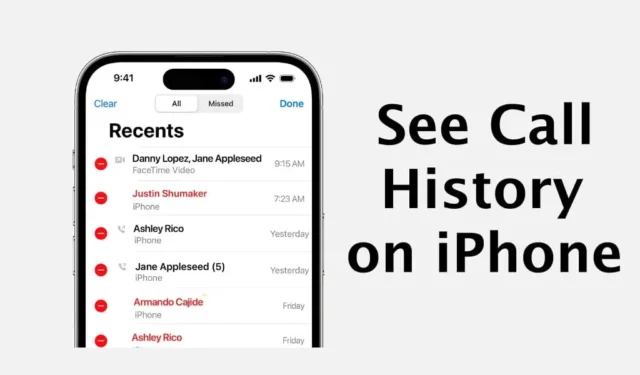
L’app Telefono è l’app di chiamata nativa per iPhone con tutte le funzionalità di gestione delle chiamate e dei contatti. L’app del telefono dell’iPhone può salvare fino a 1000 voci nel registro delle chiamate, ma può mostrare solo i primi 100 registri delle chiamate.
Ciò significa che le restanti 900 voci di chiamata saranno visibili solo se un utente cancella quelle recenti. Cancellando le voci delle chiamate recenti si farà posto a quelle più vecchie.
Sebbene sia relativamente semplice gestire i registri delle chiamate su iPhone, molti utenti, in particolare quelli che hanno appena acquistato un nuovo iPhone, potrebbero aver bisogno di aiuto per comprendere determinate funzionalità.
Come vedere ed eliminare la cronologia delle chiamate su iPhone
Quindi, in questo articolo, discuteremo come gestire la cronologia delle chiamate su un iPhone e come eliminarla. Diamo un’occhiata.
Come controllare la cronologia delle chiamate su iPhone?
Controllare la cronologia delle chiamate su un iPhone è un processo abbastanza semplice. Per questo, segui alcuni semplici passaggi che abbiamo condiviso di seguito.
1. Per iniziare, apri l’ app Telefono sul tuo iPhone.
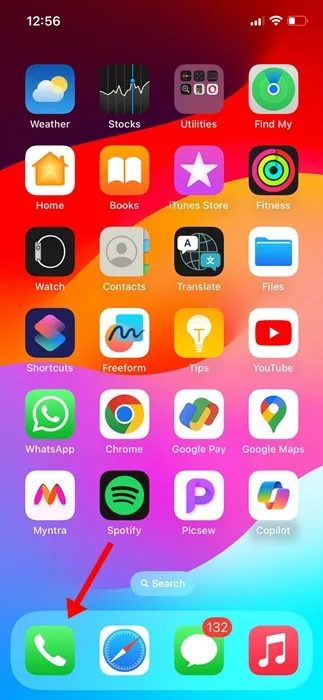
2. Quando si apre l’app Telefono, passa alla scheda Recenti nella parte inferiore dello schermo.
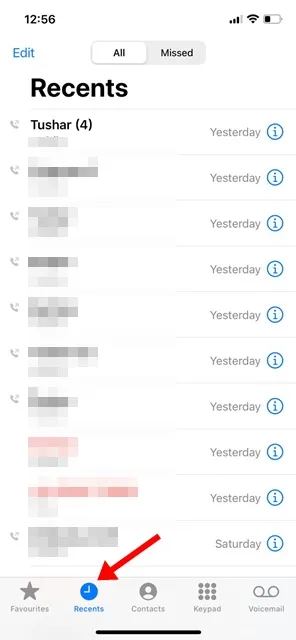
3. Potrai vedere i registri delle chiamate recenti .
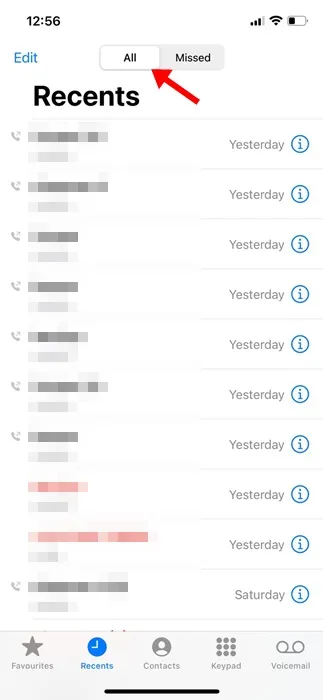
4. Se desideri vedere solo le chiamate perse , tocca Perse nella parte superiore dello schermo.
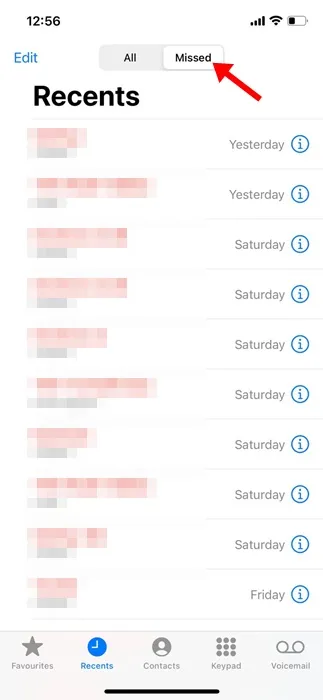
Questo è tutto! È così facile controllare la cronologia delle chiamate su iPhone.
Come controllare la cronologia delle chiamate dei singoli contatti?
Se desideri visualizzare il registro delle chiamate di un singolo contatto, devi seguire i passaggi condivisi di seguito.
1. Apri l’ app Telefono sul tuo iPhone.
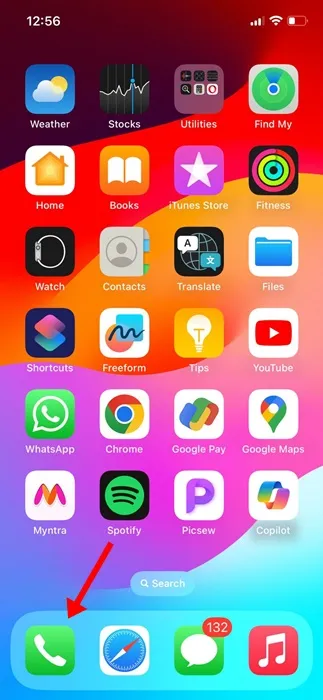
2. Quando si apre l’app Telefono, passa a Recenti .
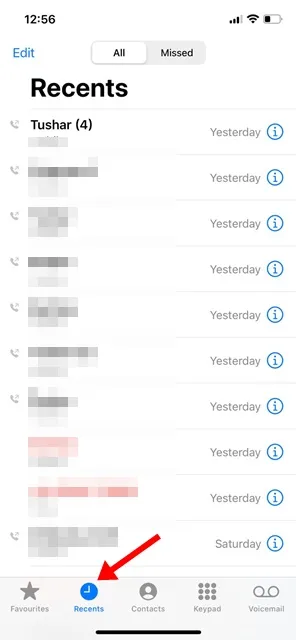
3. Vedrai tutte le cronologie delle chiamate. Tocca l’icona ” i ” accanto al contatto di cui desideri controllare i registri delle chiamate.
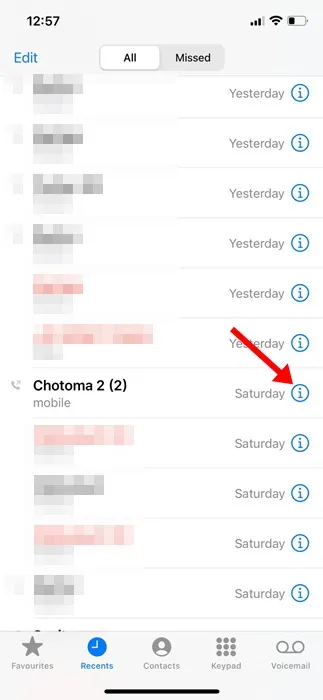
4. Si aprirà la pagina dei contatti della persona selezionata. Puoi vedere i registri delle chiamate recenti per quel contatto.
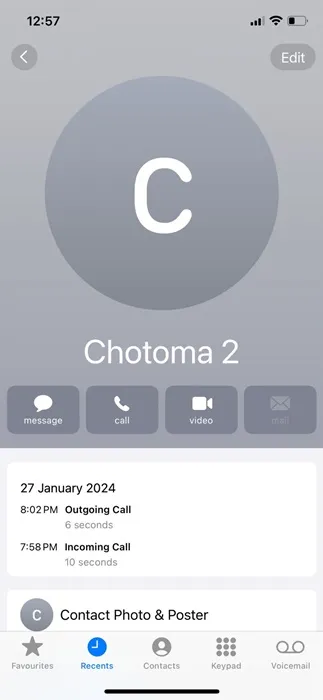
Ecco come puoi controllare la cronologia delle chiamate di un singolo contatto su un iPhone.
Come eliminare la cronologia delle chiamate su iPhone?
Esistono vari modi per eliminare la cronologia delle chiamate su iPhone; puoi scegliere di eliminare una singola voce, selezionare manualmente le voci da eliminare o eliminarle tutte in una volta sola. Ecco come eliminare la cronologia delle chiamate su iPhone.
1. Se desideri eliminare una singola voce, scorri verso sinistra sul contatto .
2. Una volta visualizzata l’opzione, toccare l’ icona del Cestino . In alternativa, puoi continuare a scorrere verso sinistra dopo che viene visualizzata l’icona del cestino per eliminare la voce specifica.
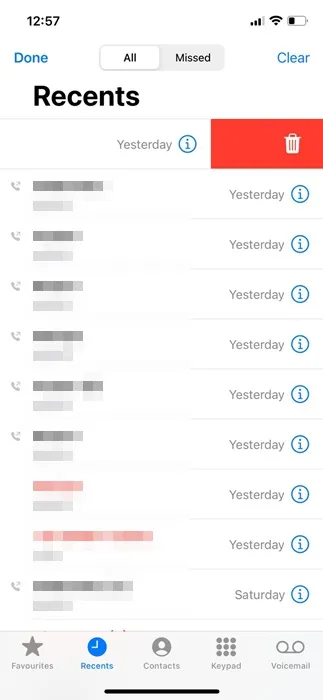
3. Se desideri eliminare più registri delle chiamate, tocca Modifica nell’angolo in alto a sinistra.
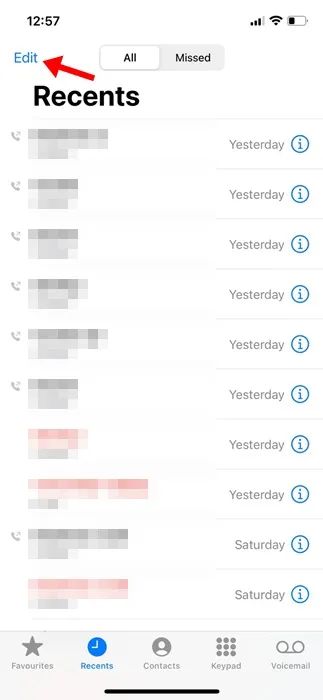
4. Nel menu visualizzato toccare Seleziona .
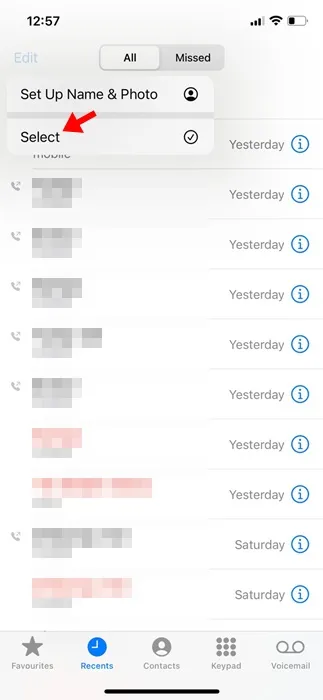
5. Seleziona i contatti che desideri eliminare dalla cronologia delle chiamate. Una volta terminato, tocca l’ icona del Cestino per eliminarli .
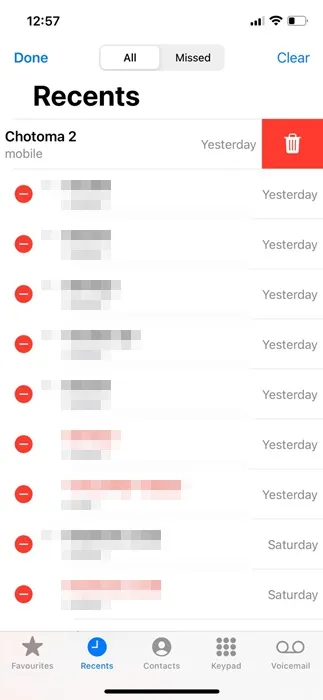
6. Per eliminare tutta la cronologia delle chiamate, toccare Modifica nell’angolo in alto a sinistra.
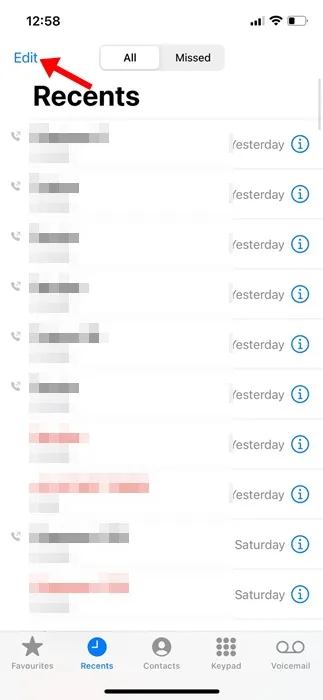
7. Nel menu visualizzato, toccare Seleziona .
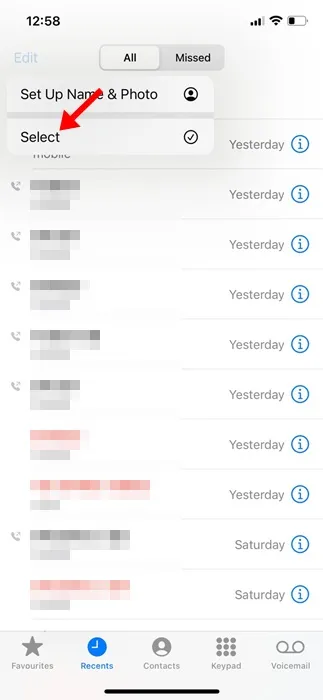
8. Successivamente, tocca il pulsante Cancella nell’angolo in alto a destra.
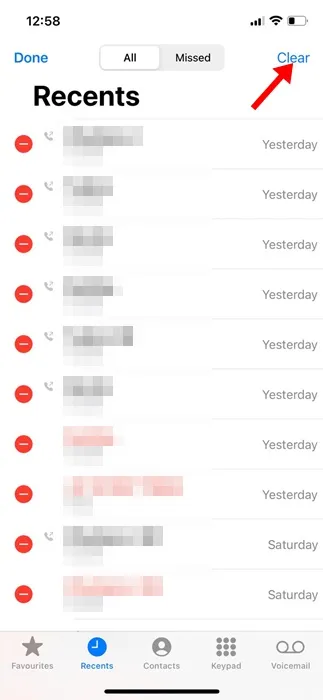
9. Nella richiesta di conferma, toccare Cancella tutti i recenti .
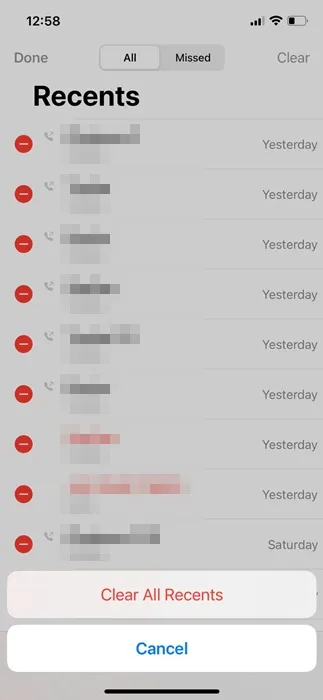
Questo è tutto! Ecco come puoi eliminare la cronologia delle chiamate su iPhone.
Quindi, questa guida spiega come vedere ed eliminare la cronologia delle chiamate su un iPhone. Facci sapere se hai bisogno di ulteriore aiuto per eliminare la cronologia delle chiamate. Inoltre, se trovi utile questa guida, non dimenticare di condividerla con i tuoi amici.




Lascia un commento